Se hai acquistato il miglior gioco PS4, fai gaming online e vuoi il massimo delle prestazioni, ti chiederai come velocizzare internet su PS4. La velocità di internet è importante quando si gioca online. Molti giocatori, però, pur avendo una buona linea ADSL, fibra ottica o con 4G illimitato, non riescono a sfruttare il massimo della propria connessione. Questi problemi di internet lento su PS4, possono derivare da diversi fattori. I più comuni, sono il tipo di NAT, l’apertura delle porte TCP e UDP del router sull’indirizzo IP statico della console, la modalità di connessione (WiFi o LAN) e i DNS.
In questa guida, appunto, voglio spiegarti come velocizzare internet su PS4 modificando i parametri suddetti. Precisamente, voglio aiutarti a sfruttare il massimo della tua connessione internet per giocare online. Allora non perdiamo altro tempo, diamoci da fare.
Come velocizzare internet su PS4

Se ti stai domandando come velocizzare internet su PS4, come dicevo, devi tener conto di vari fattori. La prima cosa che dovresti fare, però, è capire se la connessione internet che sta “a monte” della configurazione è stabile, veloce e come da contratto. Per fare ciò, dovresti collegarti via LAN al router o al modem (giusto il tempo di verificare). Poi, devi connetterti a uno dei servizi online gratuiti che permettono di misurare il ping, la velocità di download e l’upload. Puoi utilizzare anche il nostro servizio di speed test gratis.
Quando sei riuscito a misurare le prestazioni della tua rete internet, se tutto funziona correttamente, puoi procedere a massimizzare la velocità di connessione per la tua PlayStation 4. Per fare questo, segui ognuno degli approfondimenti che trovi di seguito, in ordine cronologico. Passa dal primo all’ultimo punto soltanto se riesci ad ottenere il NAT 1 su PS4 tramite la connessione PPPoE. In quel caso, avresti già il massimo delle prestazioni. Potresti soltanto ottimizzare i DNS e il servizio QoS.
Indice
- Tipi di NAT
- Indirizzo IP statico PS4
- Aprire porte router per PS4
- WiFi o LAN per PS4
- DNS per PS4
- Ottimizzazione QoS
- Conclusioni
Tipi di NAT

La prima cosa che devi conoscere quando ti chiedi come velocizzare internet su PS4, sono i tipi di NAT. Sulla PS4 ci sono tre tipi di NAT, che sono: NAT 1, NAT 2 e NAT 3. Premetto che quello di tipo 1 è difficile ottenerlo con alcuni ISP. Questo, soprattutto se si utilizzano connessioni con 4G illimitato (solitamente NATtate).
NAT 1
Configurare il NAT 1 è la migliore soluzione quando ti chiedi come velocizzare internet su PS4. Tuttavia, per ottenerlo, devi per forza utilizzare una connessione cablata PPPoE, di solito fornita da TIM (ex Telecom Italia), Fastweb, Vodafone o altri ISP italiani. Cioè, devi collegare la Playstation 4 al modem router utilizzando un cavo Ethernet. Se finora usavi il WiFi perché la PS4 è distante dal modem, potresti usare un Powerline di tipo LAN.
È vero anche che potresti utilizzare il WiFi con PPoE, ma non te lo consiglio per via della stabilità. La PS4, in alcuni casi, ti permette di configurare il NAT 1 anche tramite wireless. Tuttavia, come ti dicevo, usa questa configurazione soltanto se hai un Wi-Fi di tipo AC 5.0 Ghz, in modo da essere sicuro di ottenere il massimo delle performance. Ricordati che soltanto le PS4 Slim, Pro e Pro Potenziata supportano il WiFi di tipo AC al momento.
Comunque, una volta che hai collegato la PS4 via cavo, devi configurare la connessione PPPoE. Per fare ciò, devi andare in Impostazioni > Rete > Imposta connessione internet, scegliere Usa un cavo di rete (LAN) e dopo PPPoE. Le credenziali, per una linea di Telecom Italia ADSL, VDSL2 o Fibra ottica (FTTH), sono le seguenti:
nome utente: timadsl password: timadsl
oppure anche:
nome utente: aliceadsl password: aliceadsl
Se non funzionassero o se possiedi un altro ISP, contatta il fornitore di servizi per ulteriori informazioni. Comunque, inserite le giuste credenziali, puoi impostare i DNS che ti suggerisco nell’ultimo punto di questa guida per velocizzare internet su PS4 al massimo, scegliendo l’opzione Manuale. In alternativa, puoi lasciare i DNS su Automatico e concludere la procedura. Per approfondire, puoi leggere la guida in cui ti spiego come avere NAT 1 su PS4.
NAT 2
Il NAT 2, è il più comune tra i giocatori. Se ti stai chiedendo come velocizzare internet su PS4, dopo aver letto questa guida, riuscirai per lo meno ad ottenere il NAT 2. Per averlo, devi innanzitutto impostare un indirizzo IP statico alla PS4 (vedi il punto successivo). Dopodiché, devi aprire le porte del router per giocare online con la PS4 (vedi l’approfondimento di seguito). Fatto ciò, otterrai il NAT 2 su PS4. Ti ricordo però che, a seconda del gioco, potrebbe essere necessario aprire altre porte. Perciò, dai un’occhiata anche al manuale del videogioco.
NAT 3
Il NAT 3 è ciò che dovresti risolvere subito quando ti domandi come velocizzare internet su PS4. Come ti dicevo, dovresti trasformarlo almeno in NAT 2 aprendo le porte del router. Ebbene sì, se hai il NAT 3 su PS4, vuol dire che il firewall del modem sta limitando le connessioni sulle porte TCP e UDP che vengono usate dai server del Playstation Network. Quindi, devi aprire queste porte per migliorare la connessione internet della PS4. Vedi di seguito quali sono le porte da aprire e come si fa.
Indirizzo IP Statico PS4
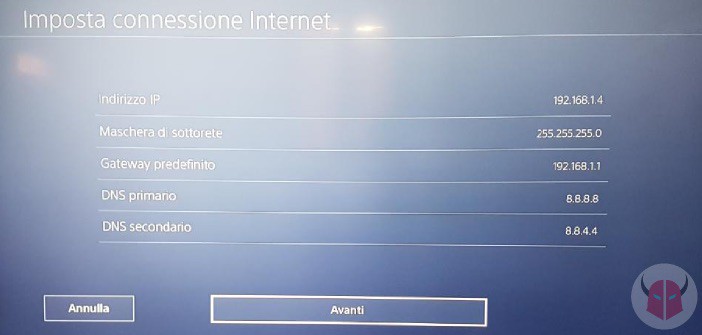
Se ti stai chiedendo come velocizzare internet su PS4 e non riesci ad ottenere il NAT 1 su PS4, punterai ad avere almeno il NAT 2. Come ti dicevo, per ottenerlo devi innanzitutto assegnare un indirizzo IP statico alla PS4. Per fare questo, devi accendere la console, fare il login e seguire il percorso Impostazioni > Rete > Imposta connessione internet.
Quando parte la procedura guidata, devi scegliere Usa Wi-Fi o Usa un cavo di rete (LAN) a seconda della connessione che utilizzi. Successivamente, in Impostazioni dell’indirizzo IP, devi scegliere Manuale. Vedrai così i campi Indirizzo IP, Maschera di sottorete, Gateway predefinito, DNS primario e DNS secondario.
Questi dati, puoi rilevarli nel modo seguente: accendi un PC con Windows, lo colleghi alla stessa rete internet, apri il Control dei comandi, digiti il seguente comando e schiacci Invio:
ipconfig/allVedrai così la configurazione della scheda di rete. Non devi far altro che ricopiare i valori, tranne l’indirizzo IP e i DNS. L’indirizzo IP che devi assegnare alla PS4 dev’essere diverso e libero (non assegnato). Inoltre, deve stare al di fuori del range degli indirizzi IP che vengono usati dal server DHCP. È molto semplice trovarne uno, ma fa attenzione, perché due dispositivi con lo stesso indirizzo IP andranno in conflitto. Per quanto riguarda i DNS, invece, ti consiglio di utilizzare quelli proposti di seguito.
Non appena hai inserito i valori richiesti, puoi procedere scegliendo Avanti. I seguenti parametri, lasciali invariati (a patto che tu non abbia particolari configurazioni con server proxy).
Conclusa la procedura guidata, avrai assegnato un IP statico alla PS4. Adesso, per ottenere il NAT 2 e velocizzare internet su PS4, devi effettuare il port mapping sull’indirizzo IP della console (vedi di seguito per approfondire).
Aprire porte router per PS4
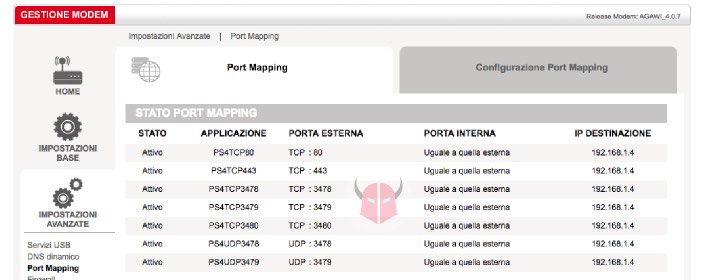
Una delle cose che ti ha spinto a cercare come velocizzare internet su PS4, è sicuramente l’apertura delle porte del router. Dunque, dopo aver assegnato un IP statico alla PS4, dovresti collegarti al router per aprire le porte TCP e UDP che comunicano con i server del Playstation Network. L’indirizzo del router solitamente è 192.168.1.1 o 192.168.0.1. Tuttavia, potrebbe anche essere un altro. Per saperlo con sicurezza, apri il Control dei comandi su Windows, digita il seguente comando e premi Invio:
ipconfig/allNella sezione Gateway, vedrai il vero indirizzo IP del router. Scrivilo nel browser e schiaccia Invio. Inserisci le credenziali d’accesso, se richieste, e dopo vai nella sezione Port mapping. Da lì, autorizza l’apertura delle seguenti porte verso l’indirizzo IP statico della PS4:
TCP: 80, 443, 3478, 3479, 3480 UDP: 3478, 3479
Fatto ciò, salva le modifiche e chiudi la finestra. Tornando sulla PS4 e verificando internet, adesso dovresti avere il NAT 2. Per ulteriori informazioni, consulta questa pagina del supporto Sony.
WiFi o LAN per PS4

Nel momento in cui vuoi sapere come velocizzare internet su PS4 ti verrà un dubbio: WiFi o LAN? Ti rispondo con una domanda: NAT 2 o NAT 1? A parte questo, è risaputo che la connessione con il cavo Ethernet è più stabile e non ha interferenze. Tuttavia, quando non è possibile collegare il cavo, una buona rete wireless è sicuramente una valida alternativa per giocare online.
Devi assicurarti che il segnale WiFi sia potente, altrimenti la velocità internet potrebbe non essere la stessa che arriva al router. Se il segnale WiFi è debole, potresti installare uno di questi tre elementi per aumentarlo:
- Powerline di tipo WiFi o LAN
- WiFi Range Extender
- Router IEEE 802.11ac connesso in cascata sul modem (LAN-LAN o LAN-WAN)
Se decidi di prendere un router con un WiFi più potente per velocizzare internet su PS4, dovrai collegare il router in cascata sul modem con il cavo Ethernet. Puoi eseguire una configurazione LAN-LAN o LAN-WAN a seconda delle tue esigenze.
Per concludere, WiFi o LAN, meglio LAN. Ove ciò non è possibile, è necessario ottimizzare il segnale WiFi per avere ugualmente delle buone prestazioni.
DNS per PS4

Per ultimo, quando ti chiedi come velocizzare internet su PS4, dovresti pure configurare i DNS della console. Dopo aver ottenuto NAT 1 o NAT 2, puoi massimizzare la velocità di internet cambiando i DNS della PS4. Per impostazioni predefinita, la console usa quelli del tuo ISP. Di solito, non sono i più performanti. Perciò, potresti provare a cambiarli.
Se hai NAT 2, puoi fare questo durante l’assegnazione dell’indirizzo IP statico (vedi sopra la procedura in dettaglio). Invece, se hai NAT 1, puoi fare questo dopo aver inserito le credenziali della connessione PPPoE.
I migliori DNS per PS4, di solito, sono quelli di Google o quelli di OpenDNS. Di seguito i valori da impostare.
DNS Google
DNS primario: 8.8.8.8 DNS secondario: 8.8.4.4
OpenDNS
DNS primario: 208.67.222.222 DNS secondario: 208.67.220.220
Cloudflare
DNS primario: 1.1.1.1 DNS secondario: 1.0.0.1
Per maggiori informazioni, consulta la guida su come impostare DNS Cloudflare (puoi usarla anche per configurare gli altri due). Dopo aver configurato i DNS proposti, esegui di nuovo la verifica della connessione internet sulla console e verifica quali DNS stai usando (dovresti vedere quelli nuovi che hai appena messo). Dovresti essere riuscito così a velocizzare internet su PS4. Il gioco online, adesso, dovrebbe essere più stabile e veloce.
Ottimizzazione QoS
Un’altra cosa che puoi fare per velocizzare internet su PS4 (e non di poco) è usare il servizio QoS del router. La funzione Quality of Service ti permette di gestire al meglio i pacchetti di rete che vengono scambiati in ogni momento, dando priorità a quelli più importanti. Quando giochi, ad esempio, potresti dare priorità ai pacchetti di rete scambiati tra il server di gioco e il tuo PC.
Configurare il QoS manualmente su router professionali non è così semplice. Per fortuna, però, ci sono alcuni router gaming che fanno tutto (e bene) automaticamente. Sono un esempio quelli della linea Netgear Nighthawk. Un router gaming sarebbe senza dubbio un ottimo regalo di Natale o di compleanno per far contento un gamer. Ti lascio alcune offerte scontate qui sotto.

Prodotto non disponibile

Conclusioni
Ora che hai capito come velocizzare internet su PS4, non ti resta che mettere in pratica tutti i miei consigli. Così facendo, dovresti riuscire a liberarti di lag e connessioni instabili, in modo da giocare online come si deve.